If you’re curious about converting your GoPro Hero 12 in eine webcamdann ist dieser Leitfaden genau auf Sie zugeschnitten.
Many are pleasantly surprised to learn that a GoPro can double as a webcam – and it really works! I’ve experimented with this setup myself and am excited to share my insights with you.
In this article, you’ll find a detailed, Schritt für Schritt Anleitung on how to set up your GoPro Hero 12 as a webcam, complete with the tools you’ll need.
Plus, I’ll tackle some of the most häufig gestellten Fragen um Ihnen den Einstieg zu erleichtern.
SCHNELLER SCHLUSS
- Stellen Sie sicher, dass Ihr GoPro Hero 12 Black die neueste Firmware hat
- Downloaden und installieren Sie die GoPro Webcam Desktop-Dienstprogramm auf Ihrem Computer (die Links finden Sie unten)
- Verwenden Sie das USB-Kabel, um Ihr GoPro Hero 12 an Ihren Computer anzuschließen und mit Strom zu versorgen.
- Verwenden Sie eine Stativ oder passende GoPro-Halterung für optimale Kamerapositionierung
Erforderliche Ausrüstung
Um Ihr GoPro Hero 12 Black in eine Webcam zu verwandeln, benötigen Sie die folgende Ausrüstung:
USB-Kabel
Verwenden Sie das USB-Kabel, das Ihrer GoPro beiliegt, um Ihre Hero 12 mit Strom zu versorgen, damit Sie nicht auf den Akku angewiesen sind.
GoPro Halterung
Einsetzen eines Stativ oder eine geeignete GoPro-Halterung, um die optimale Positionierung Ihrer Kamera für die bestmögliche Sicht zu gewährleisten.
Schritte zum Einrichten des GoPro Hero 12 als Webcam: Mac
Folge diesen Schritte um Ihre GoPro Hero 12 Black als Webcam auf Ihrem Mac-System zu konfigurieren:
Aktualisieren Sie die Hero 12 Black Firmware
Stellen Sie sicher, dass Ihr Hero 12 Black hat die neueste Firmware installiert.
Herunterladen und Installieren des GoPro Webcam Desktop-Dienstprogramms
Herunterladen der GoPro Webcam Desktop-Dienstprogramm and install it on your computer (Mac OS v10.14 or newer required). Once installed, launch the application. Learn more about GoPro webcam app>>>
Anschließen und Einschalten der Kamera
Schalten Sie die Kamera ein und verbinden Sie sie über ein USB-Kabel mit Ihrem Computer. Nach erfolgreicher Verbindung wird die GoPro-Symbol in der Statusleiste wird ein blauer Punkt angezeigt, der den USB-Modus anzeigt.
Zugriff auf die Kameravorschau und Anpassung der Einstellungen
Click on the GoPro icon in the status bar and select [Show Preview]. This allows you to view the camera’s Wide field before going live. You can adjust between [mirror] and [flip] to optimize your view.
Einrichten der GoPro-Kamera in der Webcam-Anwendung
Öffnen Sie Ihre bevorzugte Webcam-Anwendung (z. B. Zoom) und wählen Sie GoPro Camera als gewünschte Kamera aus. Das GoPro Hero 12 wechselt in den GoPro-Webcam-Modus. Während der Aufnahme wird das GoPro-Symbol mit einem roten Punkt in der Statusleiste angezeigt.
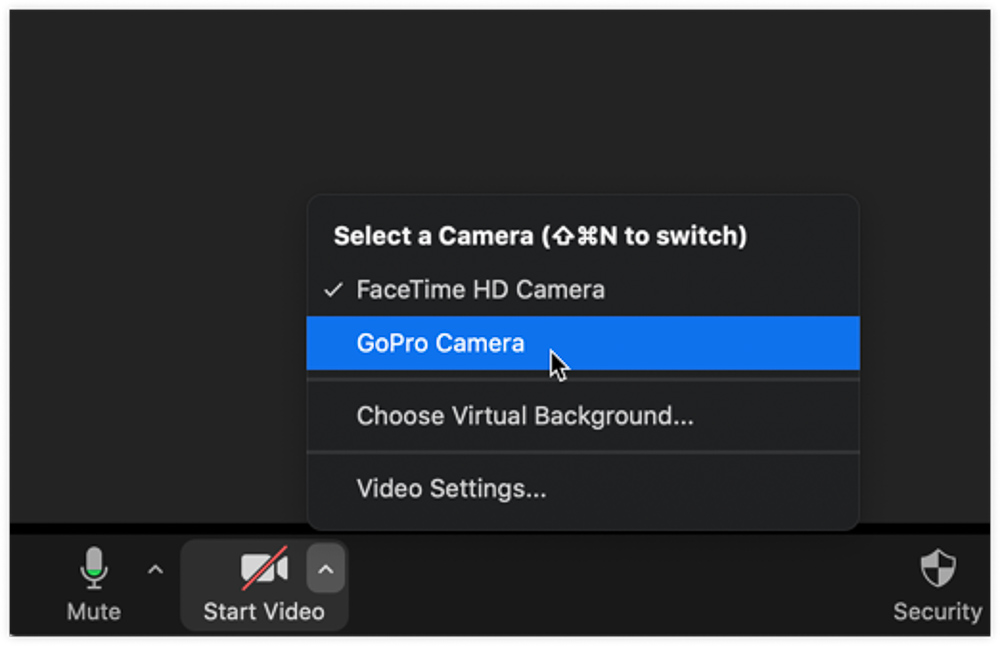
Führen Sie diese Schritte aus, um Ihre GoPro Hero 12 Black als funktionale Webcam zu optimieren.
Einstellen des digitalen Objektivs für das Sichtfeld (FOV)
Sobald Ihr GoPro Hero 12 angeschlossen ist und aktiv streamt (durch den roten Punkt angezeigt), haben Sie die Möglichkeit, ein anderes [Digitales Objektiv] zu wählen, um Ihr Sichtfeld (FOV) zu ändern. Diese Einstellung dauert nur wenige Augenblicke.
Programme zur Unterstützung der GoPro Webcam auf dem Mac
Mehrere Anwendungen sind mit der GoPro Webcam-Funktionalität auf dem Mac kompatibel, darunter die folgenden:
- YouTube Live: Kompatibel über Chrome.
- Zoomen: Verwendbar über die App oder Chrome.
- Webex: Kompatibel über Chrome.
- Slack: Verwendbar über Chrome.
- Google Meet
- Microsoft Teams
- Skype: Kompatibel über Chrome.
- Twitch: Verwendbar über OBS.
- BlueJeans: Über die App.
- GoTo-Meeting
- Facebook-Räume: Verwendbar über die App oder Chrome.
- Diskord: Kompatibel über Chrome.
- Schnappschuss-Kamera
Diese Anwendungen unterstützen die Verwendung der GoPro Hero 12 als Webcam auf Mac-Systemen.
Schritte zum Einrichten des GoPro Hero 12 als Webcam: Windows
FAQs
Hier finden Sie die Antworten auf einige häufig gestellte Fragen zur Verwendung des GoPro Hero 12 als Webcam:
I’m encountering difficulties connecting the GoPro Hero 12. What steps can I take to resolve this?
Beachten Sie die folgenden Schritte zur Behebung des Problems:
- Schließen Sie die Plattform oder Anwendung, die Sie verwenden.
- Trennen Sie die Kamera vom Computer.
- Schalten Sie Ihre GoPro aus und dann wieder ein.
- Schließen Sie die GoPro erneut an Ihren Computer an. Versuchen Sie, wenn möglich, einen anderen USB-Anschluss zu verwenden.
- Öffnen Sie das GoPro Webcam-Dienstprogramm.
- Öffnen Sie Ihre Plattform oder Anwendung erneut.
- Wenn das Problem weiterhin besteht, versuchen Sie, den Computer neu zu starten oder ein anderes USB-Kabel zu verwenden.
My GoPro Hero 12 isn’t being detected.
Befolgen Sie diese Leitlinien:
- Trennen Sie die Kamera vom Computer.
- Vergewissern Sie sich, dass die richtige Einstellung unter [Voreinstellungen] > [Verbindungen] > [USB-Verbindung] gewählt wurde.
- Wählen Sie [MTP] für die Dateiübertragung.
- Wählen Sie [GoPro Connect] für die Verwendung der GoPro Webcam.
Kann ich meine Hero 12 kabellos anschließen?
Currently, wireless connections are not supported for the webcam functionality. To connect the GoPro Hero 12 camera to your computer, you’ll need to use a USB cable.
Kann ich die Kameraausrichtung ändern (Hoch- oder Querformat), damit das Bild korrekt angezeigt wird?
Damit das Bild korrekt angezeigt wird, muss das GoPro Hero 12 eine aufrechte, horizontale Position einnehmen.
Wie kann ich die Audioqualität verbessern, wenn ich mein GoPro Hero 12 als Webcam verwende?
Um die Audioqualität zu verbessern, verwenden Sie ein externes Mikrofon mit Ihrem GoPro Hero 12. Schließen Sie das Mikrofon an den externen Audioeingang an, um einen besseren Klang während Ihrer Webcam sessions zu erhalten.
Ist es möglich, die GoPro Hero 12 als Webcam für mehrere Anwendungen gleichzeitig zu verwenden?
Nein, die GoPro Hero 12 kann nur in jeweils einer Anwendung als Webcam verwendet werden.
Welche Beleuchtungseinstellungen werden für eine optimale Videoqualität empfohlen, wenn die GoPro Hero 12 als Webcam verwendet wird?
Um die beste Videoqualität zu erzielen, sollten Sie für ausreichend natürliches oder künstliches Licht sorgen. Stellen Sie sich mit dem Gesicht zur Lichtquelle, um Schatten auf Ihrem Gesicht oder im Hintergrund zu vermeiden.
Kann ich mit der GoPro Hero 12 als Webcam live streamen?
Ja, Sie können Live-Stream mit dem GoPro Hero 12 als Webkamera. Richten Sie Ihre bevorzugte Live-Streaming-Software ein (z. B. OBS, Twitch, YouTube Live) und wählen Sie das GoPro Hero 12 als Kameraeingang.
Gibt es bestimmte Anforderungen an das Computersystem, um die GoPro Hero 12 als Webcam zu verwenden?
Die GoPro Hero 12 als Webcam wird von Windows- und Mac-Systemen unterstützt. Vergewissern Sie sich, dass Ihr Computer die vom GoPro Webcam-Dienstprogramm angegebenen Mindestanforderungen für eine optimale Leistung erfüllt.
Kann ich Kameraeinstellungen wie Belichtung und white-Balance anpassen, wenn ich das GoPro Hero 12 als Webcam verwende?
Ja, das GoPro Webcam-Dienstprogramm ermöglicht die Anpassung von Belichtung, white-Balance und anderen Kameraeinstellungen für die Feinabstimmung der Bildausgabe während der Webcam-Nutzung.
Watch my tutorial to maximize your GoPro Hero 12’s capabilities:
Danke fürs Lesen!
Ich hoffe, diese Anleitung hat Ihnen geholfen, alle Schritte und Geräte kennenzulernen, die Sie benötigen, um Ihr GoPro Hero 12 als Webcam einzurichten 🙂
Sharing is Caring ❤️
Wenn Sie diesen Artikel nützlich finden, teilen Sie ihn doch bitte mit Freunden und Familie auf Social Media mit deiner Familie und deinen Freunden!